在IOS系统中关闭苹果音乐的步骤仅需五步,首先点击IOS系统中“设置”的按钮,然后点击顶部“个人账户”,接着在“订阅”中对应用进行管理,编辑与苹果音乐相关的应用,点击“取消订阅”按钮即可。下面我们来看详细的操作步骤。

1、选择IOS系统中“设置”按钮,点击进入。

2、在“设置”中,点击苹果ID右边的箭头,进入“苹果ID”设置主页。

3、在“苹果ID”设置界面,选择“订阅”选项,点击进入。
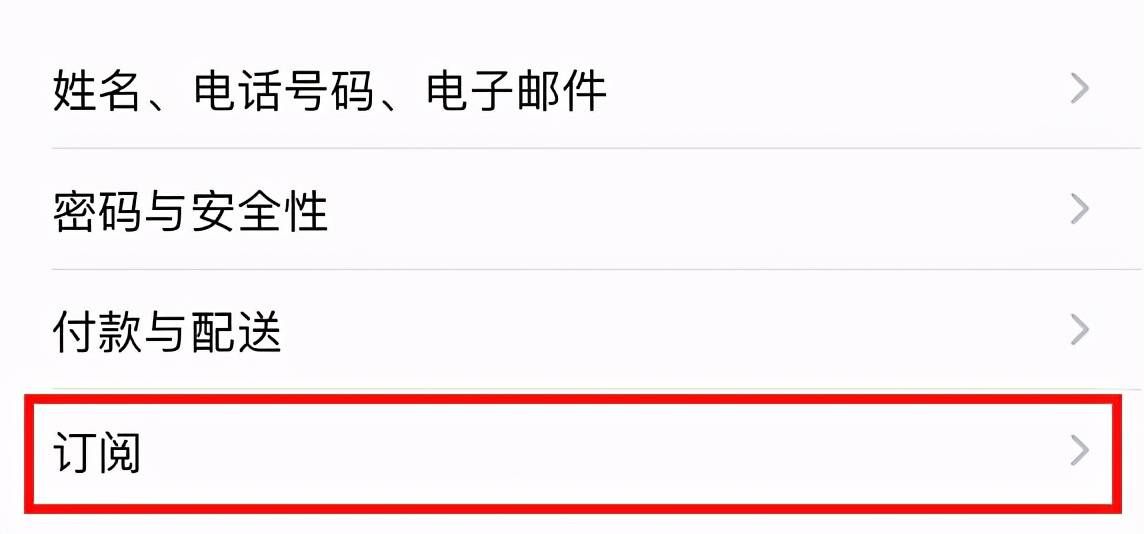
4、在“订阅”选择中,点击“订阅”列表中与苹果应用相关内容右边的箭头,进入“编辑订阅”界面。
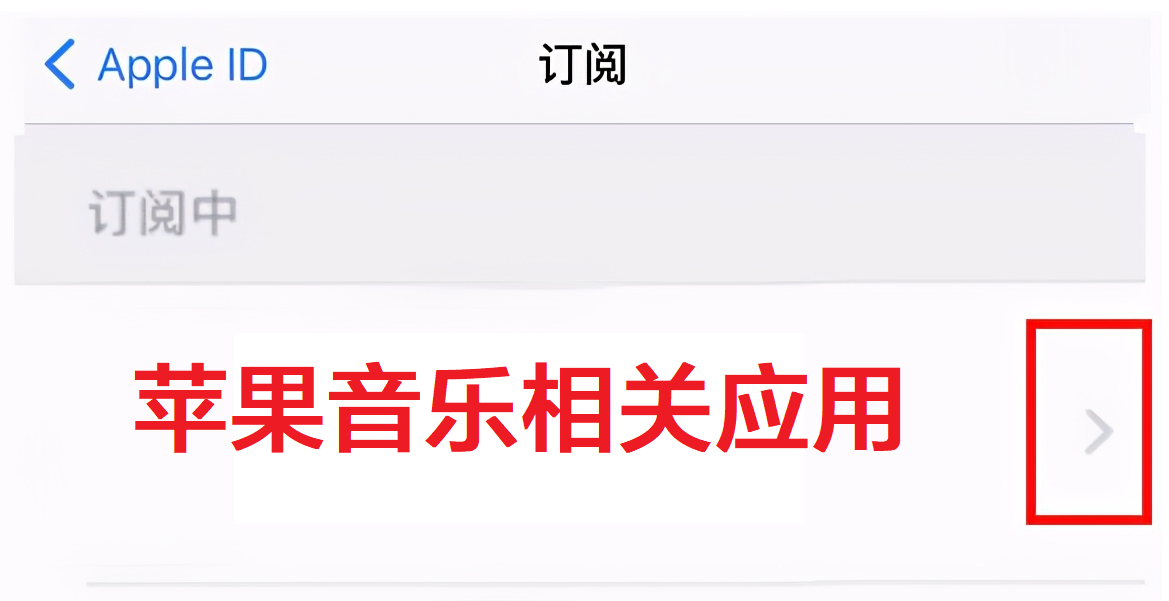
5、在“编辑订阅”中,点击“取消订阅”按钮即可。
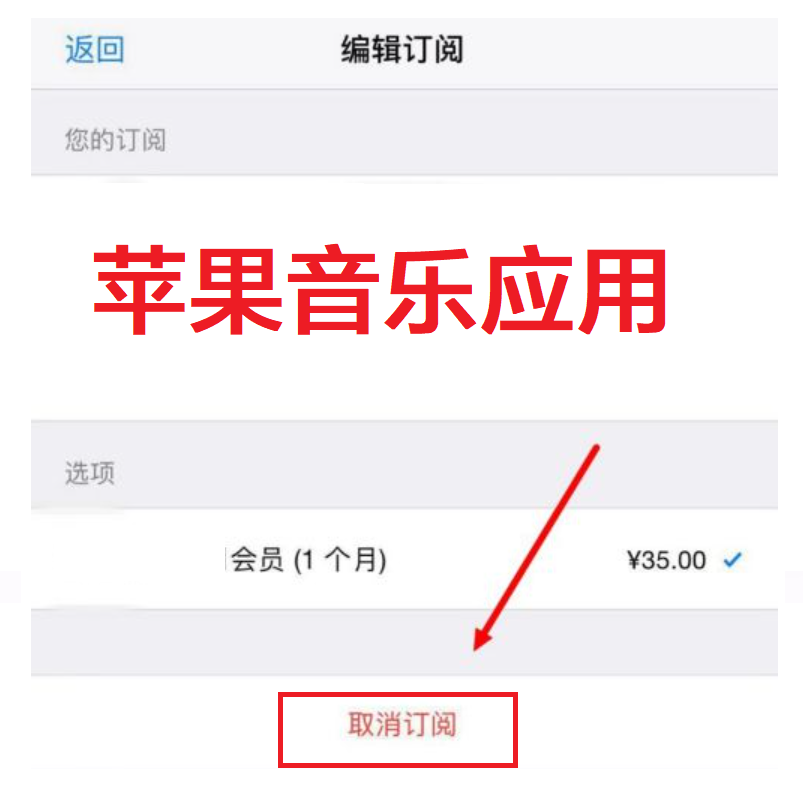
按照上述步骤,不仅可以将苹果音乐相关的应用取消订阅,也可以取消其他通过苹果商店下载后订阅的应用。

